はじめに
アプリケーションやWebページなどでは、住所や氏名データを入力する際に自動的にふりがなを入力したり、郵便番号から住所を検索して表示したりするものがあります。
このような機能を自分のプログラムに実装したいと思っていましたが、簡単にはできないことが分かり諦めていたところ、InputMan for Windows Forms 5.0Jのコンポーネントの中に、これらの機能を手軽に組み込めるものがあることが分かりました。
そこで、GcTextBox、GcIme、GcAddressコンポーネントを使い、住所と氏名を入力する際に、ふりがなの自動入力と郵便番号から住所を検索して入力するフォームを作成してみました。
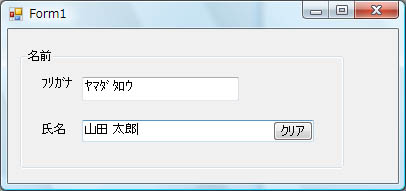
対象読者
Visual Basic 2005またはVisual C# 2005を使ってプログラムを作ったことのある人。
必要な環境
Visual Basic 2005またはVisual C# 2005、Visual Studio 2005でプログラムが作れる環境。
なお、本プログラムはWindows Vista上で動作するVisual Studioを使用して作成し動作確認を行っています。
プログラム実行時の注意事項
InputMan for Windows Forms 5.0Jを使って作成したアプリケーションを配布する場合、InputMan for Windows Forms 5.0Jのアセンブリファイルを添付する必要があります。これは、Common Language RuntimeのDLLをアプリケーションと一緒に配布するのと同じです。アプリケーションを正常に動作させるためには、次の4つのファイルをインストールする必要があります。
- GrapeCity.Framework.InputMan.v20.dll…フレームワークアセンブリ
- GrapeCity.Win.Editors.V50.dll…本体コンポーネント
- GrapeCity.Framework.InputMan.v20.resources.dll…フレームワークアセンブリのサテライトリソース
- GrapeCity.Win.Editors.V50.resources.dll…本体コンポーネントのサテライトリソース
これらのファイルを、プログラムを実行するBinフォルダに格納します。 .NET Framework 2.0から追加されたクラスやメンバを使用しているので、.NET Framework 2.0がインストールされていることが必須条件です。
また、今回は郵便番号から住所を検索する機能を使うため、住所検索コンポーネントの検索機能および辞書は、株式会社システム・ビットの製品「DB Entry」を利用しています。
この「DB Entry」を利用できるようにするために、『DB Entry .NET』のランタイムファイルと辞書ファイルをインストールする必要があります。また、動作対象のコンピュータごとに、DB Entry環境設定(SystemBit.DBEInit.v10.exe)を使い、ライセンス情報と辞書ファイル設定のレジストリ登録を行う必要があります。
そこで、バイナリ実行ファイルに同梱されているフォルダ「DBENET20」を、プログラムを実行するBinフォルダに格納します。このフォルダには、次のファイルが格納されています。
1.BINフォルダ-検索エンジン
- SystemBit.DBETel.v20.dll…電話番号検索エンジン
- SystemBit.DBEZip.v20.dll…市外市内局番・郵便番号検索エンジン
- SystemBit.DBEInit.v20.exe…DB Entry .NET 環境設定プログラム
2.DICフォルダ-辞書ファイル
- 市外市内局番・郵便番号辞書
- 電話番号辞書
フォルダをコピーしたら、DB Entry.NET 環境設定プログラム「SystemBit.DBEInit.v20.exe」を起動し、辞書ファイルのパス名を設定してください。














































